wps把圖片嵌入框內(nèi)的教程
時(shí)間:2024-04-24 08:37:48作者:極光下載站人氣:175
wps是一款多功能辦公軟件,它為用戶帶來(lái)了許多強(qiáng)大且實(shí)用的功能,方便用戶簡(jiǎn)單輕松的完成文檔、表格或是演示文稿等多種文件的編輯工作,因此wps軟件成為了用戶工作時(shí)的必備軟件,當(dāng)用戶在wps軟件中編輯文檔文件時(shí),想要把圖片嵌入文本框內(nèi),這個(gè)時(shí)候用戶應(yīng)該怎么操作實(shí)現(xiàn)呢,其實(shí)這個(gè)問(wèn)題只需用戶在菜單欄中點(diǎn)擊文本工具和填充選項(xiàng),接著選擇圖片或紋理選項(xiàng),然后找到要嵌入框內(nèi)的圖片并打開(kāi)即可解決問(wèn)題,詳細(xì)的操作過(guò)程是怎樣的呢,接下來(lái)就讓小編來(lái)向大家分享一下wps把圖片嵌入框內(nèi)的方法教程吧,希望用戶在看了小編的教程后,能夠從中獲取到有用的經(jīng)驗(yàn)。
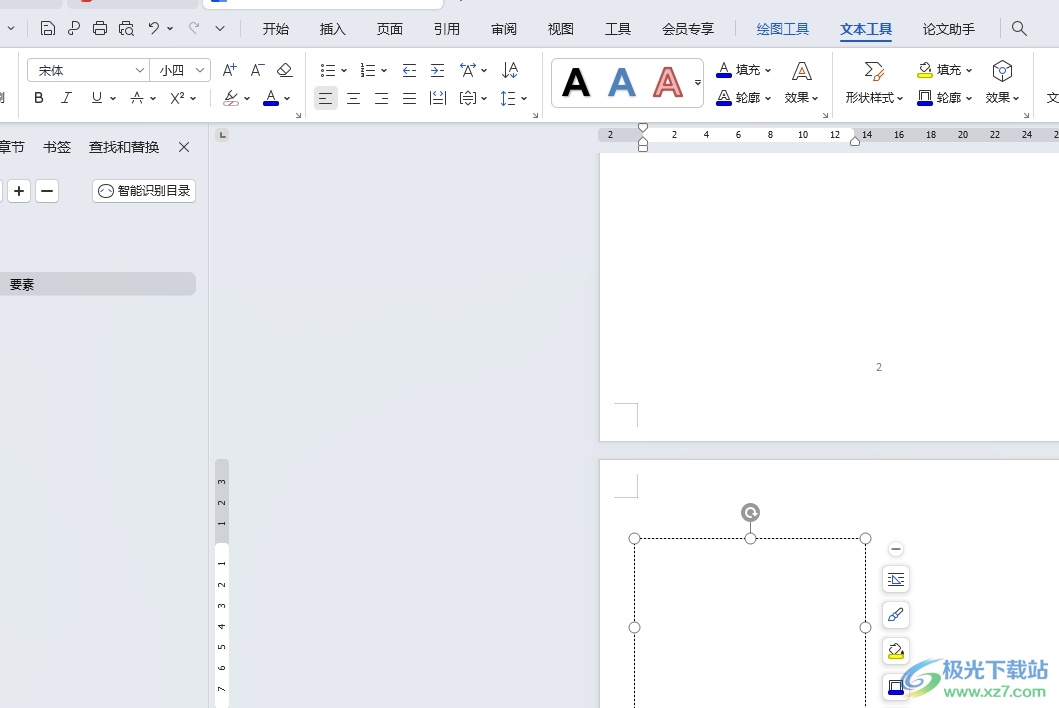
方法步驟
1.用戶在電腦上打開(kāi)wps軟件,并來(lái)到文檔文件的編輯頁(yè)面上選中文本框
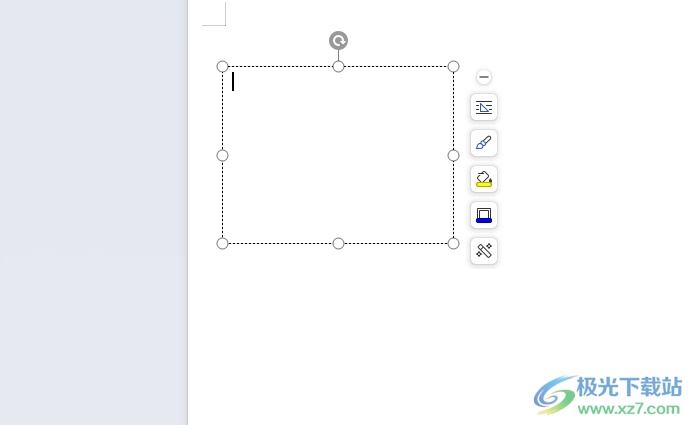
2.接著在頁(yè)面上方的菜單欄中點(diǎn)擊文本工具選項(xiàng),將會(huì)彈出下拉選項(xiàng)卡,用戶選擇其中的填充選項(xiàng)
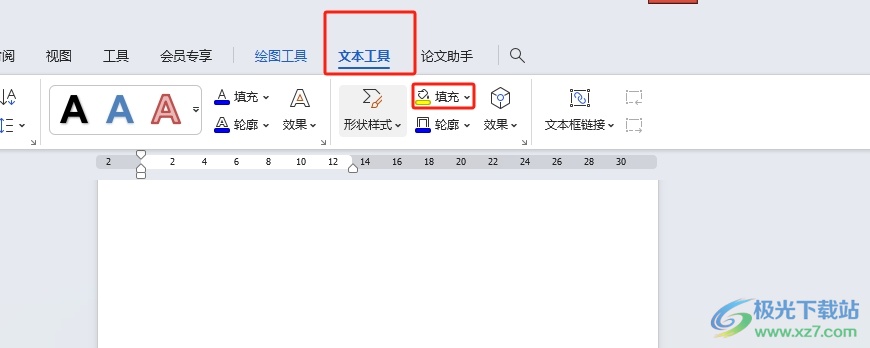
3.這時(shí)會(huì)在拓展出下拉選項(xiàng)卡中,用戶點(diǎn)擊圖片或紋理選項(xiàng)
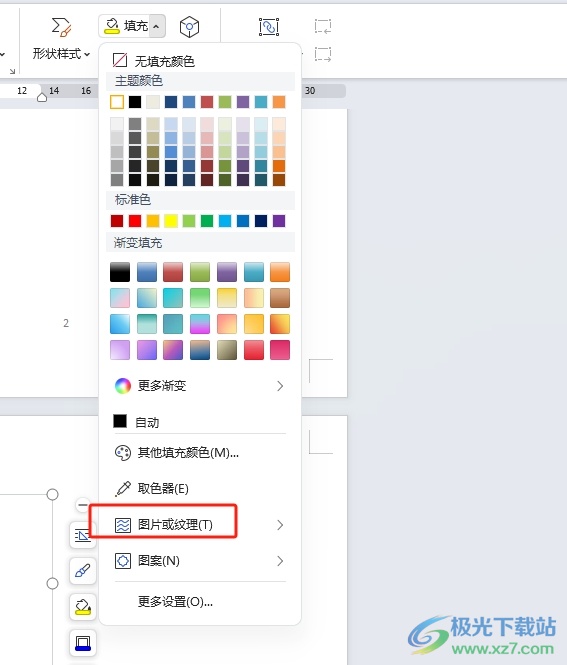
4.在右側(cè)會(huì)顯示出子選項(xiàng)卡,用戶點(diǎn)擊本地圖片選項(xiàng),將會(huì)打開(kāi)文件夾窗口
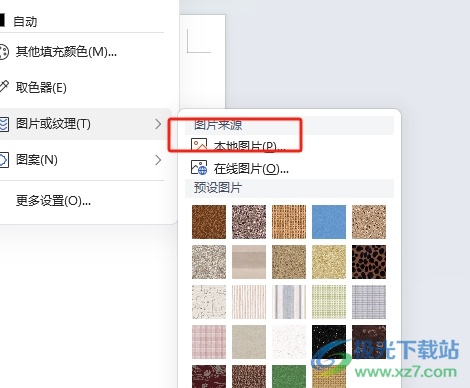
5.進(jìn)入到文件夾窗口中,用戶選中需要嵌入框內(nèi)的圖片后,按下右下角的打開(kāi)按鈕
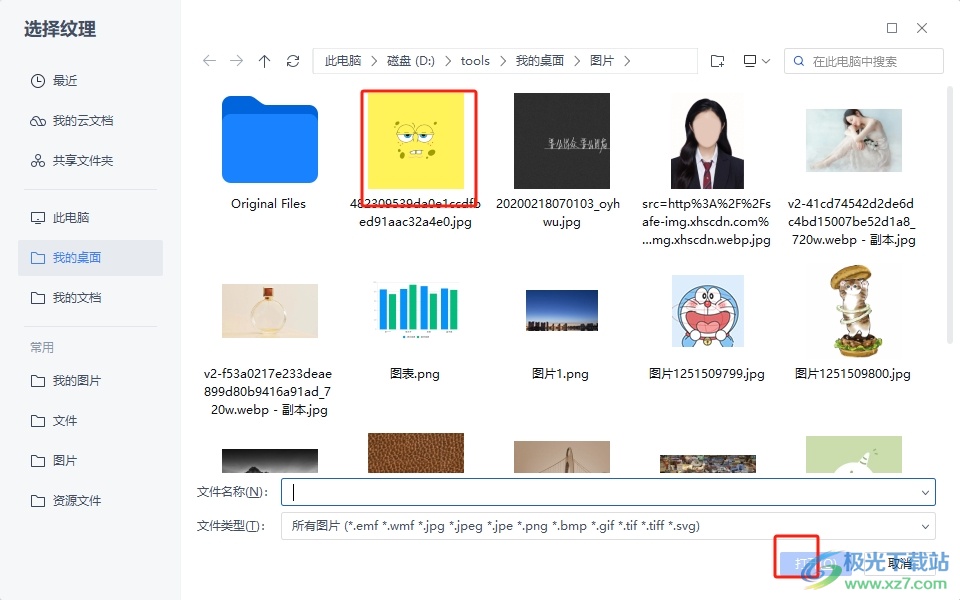
6.此時(shí)回到編輯頁(yè)面上,用戶就會(huì)發(fā)現(xiàn)文本框內(nèi)成功填充上圖片,效果如圖所示
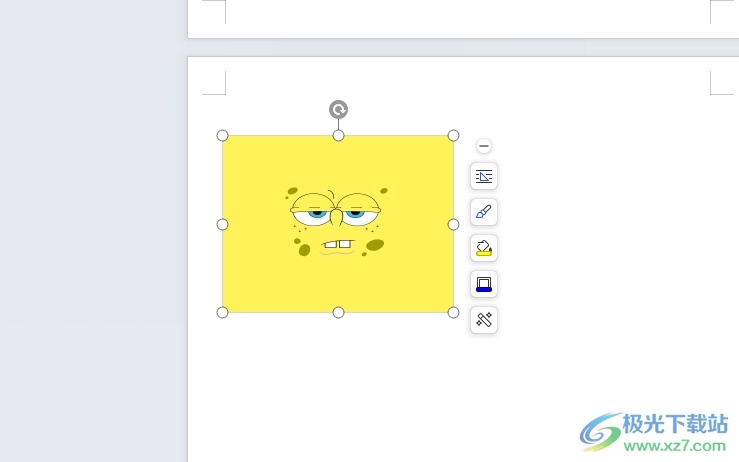
以上就是小編對(duì)用戶提出問(wèn)題整理出來(lái)的方法步驟,用戶從中知道了大致的操作過(guò)程為點(diǎn)擊文本工具-填充-圖片或紋理-本地圖片-選擇圖片-打開(kāi)這幾步,方法簡(jiǎn)單易懂,因此感興趣的用戶可以跟著小編的教程操作試試看。

大小:240.07 MB版本:v12.1.0.18608環(huán)境:WinAll, WinXP, Win7, Win10
- 進(jìn)入下載
相關(guān)推薦
- WPS word文檔中文字顯示不全的解決方法
- WPS Word文檔中為圖片添加題注的方法
- wps word文檔圖片轉(zhuǎn)文字的方法
- WPS word文檔圖片邊框變成圓角的方法
- WPS Excel散點(diǎn)圖的點(diǎn)設(shè)置小一點(diǎn)的方法
- WPS Excel制作矩形散點(diǎn)圖的方法
- WPS excel散點(diǎn)圖里面添加趨勢(shì)線的方法
- WPS Excel散點(diǎn)圖設(shè)置沒(méi)有縱坐標(biāo)的圖表效果的方法
- WPS Excel散點(diǎn)圖的點(diǎn)連接在一起的方法
- wps用圓圈把字圈起來(lái)的教程
相關(guān)下載
熱門閱覽
- 1百度網(wǎng)盤(pán)分享密碼暴力破解方法,怎么破解百度網(wǎng)盤(pán)加密鏈接
- 2keyshot6破解安裝步驟-keyshot6破解安裝教程
- 3apktool手機(jī)版使用教程-apktool使用方法
- 4mac版steam怎么設(shè)置中文 steam mac版設(shè)置中文教程
- 5抖音推薦怎么設(shè)置頁(yè)面?抖音推薦界面重新設(shè)置教程
- 6電腦怎么開(kāi)啟VT 如何開(kāi)啟VT的詳細(xì)教程!
- 7掌上英雄聯(lián)盟怎么注銷賬號(hào)?掌上英雄聯(lián)盟怎么退出登錄
- 8rar文件怎么打開(kāi)?如何打開(kāi)rar格式文件
- 9掌上wegame怎么查別人戰(zhàn)績(jī)?掌上wegame怎么看別人英雄聯(lián)盟戰(zhàn)績(jī)
- 10qq郵箱格式怎么寫(xiě)?qq郵箱格式是什么樣的以及注冊(cè)英文郵箱的方法
- 11怎么安裝會(huì)聲會(huì)影x7?會(huì)聲會(huì)影x7安裝教程
- 12Word文檔中輕松實(shí)現(xiàn)兩行對(duì)齊?word文檔兩行文字怎么對(duì)齊?
網(wǎng)友評(píng)論